Ukrotimo Linux: 5 hitrih nasvetov
Operacijski sistemi Linux slovijo kot zahtevni za uporabo in so pregovorno težko priučljivi, a po drugi strani vedno več ljudi prepričajo s tem, da so zastonj in kot taki skoraj ne predstavljajo stroškov. To vseeno ne pomeni, da jo boste skrbniki in uporabniki operacijskih sistemov z Linuxom odnesli brez težav. Res zna biti teh številčno manj, a so vsaj tako trdovratne kot pri konkurenci, zato je nekaj osnovnih napotkov povsem na mestu.

Za Linux(e) velja da je izvirna koda odprta in na voljo vsem, da so hrošči oziroma napake razmeroma hitro odpravljeni, da je pomoč na dosegu spleta (e-pošta, forumi, razni blogi, ozko usmerjena podjetja) in da slovi kot najstabilnejši sistem na trgu, saj se njegovo nepretrgano delovanje (karikirano) meri v mesecih in letih, medtem ko pri konkurenci mersko enoto predstavljajo dnevi in ure. No, vsaj včasih je bilo tako. Kljub vsemu se težavam tudi tukaj ne bomo mogli izogniti.
Življenje brez težav
Najbolj osnovni, a vendar eden izmed koristnejših nasvetov, ki pride prav tudi drugod v življenju, je: "Pametni pišejo!" Priznam, sam sem lenoba, ki si ne zapisuje stvari med delom, in še večji lenuh, kar zadeva izdelovanje naknadnih navodil. Bogat bi bil, če bi imel evro za vsako priložnost, ko me je to teplo po glavi. Sčasoma sem spoznal, da moja glava le ni tako velika, da bi bila sposobna nositi vse znanje tega sveta , oziroma da lahko nekaj, kar sem danes v spletu našel v desetih minutah, drugič zaman iščem več dni. Sprotno zapisovanje je nadvse koristno, saj nam pride marsikdaj prav. Seveda je res, da Linux hrani vse uporabljene ukaze v datoteki .bash_history, in to v naglici koristi, a vendar se njena uporabnost ne more kosati s komentiranimi zapiski o reševanju določene težave. Poleg evidentiranja vsake opravljene spremembe je dobro, še preden jih izvedemo, stare različice pospraviti na varno. Za vsak primer, če pozabite, kaj ste spremenili, in za hitrejšo vrnitev sistema v prvotno stanje. Shranjevanje izvirnikov in zapisovanje vsake podrobnosti vam bosta prihranila vrsto težav. Če se s svojimi dejanji zaplezate do točke, od koder ni vrnitve, se boste zlahka vrnili na začetek. Za zapiske lahko uporabite svoje najljubše orodje, bodisi navadno beležko bodisi temu namenjen Wiki, v vsakem primeru boste na koncu natančno vedeli, kateri je bil tisti korak, ki vas je pripeljal do prave rešitve. Tega shranite za vedno!
Vedno spreminjajte samo eno stvar hkrati. Ena sprememba, potem test. Pred njim se prepričajte, da je sprememba v veljavi, drugače bo treba stvar ponoviti. S takšnim pristopom, korak za korakom, bomo točno vedeli, kaj smo storili, da smo napako odpravili, oziroma kako smo zožili področje, kjer naj bi bila. Podobno kot na drugih področjih tudi tu pomaga, če vemo, kje je težava. Kakšen specifičen test še lahko opravimo, da se problem kljub vsemu pojavi? Lahko kaj v sistemu izločimo in nam tistega dela ni treba več preverjati? Seveda se lahko odpravljanja napake lotimo brezglavo, in tudi tako bomo (nekoč) prišli do rešitve, a zoženje področja napake poveča tako hitrost reševanja kot védenje o problemu.
Za upravitelje sistemov je zlata vredno orodje diff, ki nam pomaga najti razlike med dvema primerljivima datotekama. Po njem posežemo, če imamo več programsko podobnih računalnikov in samo eden izmed njih kaže simptome problema. Čim bolj so si sistemi podobni, tem bolj koristni so za reševalca. Kljub različnosti linuxnih distribucij, kaj kmalu ugotovimo, da so si nastavitvene datoteke zelo blizu po podobnosti, in primerjavo s pridom koristimo za lajšanje naših tegob. Mimogrede vrzite oko na dnevnike, saj se v njih računalnik izpoveduje o stvareh, ki ga tarejo. Privzeto so dnevniške datoteke na področju /var/log in jih je pred uporabo pametno najprej izprazniti, ker bomo drugače iskali iglo v kopici sena. Torej, najprej izbrišemo vsebino datoteke, ki nas zanima, izvedemo test in pokukamo, ali se je v dnevnik ujela kakšna koristna informacija o dogajanju v sistemu. Brisanje vsebine lahko nadomestimo z ukazom tail, ki skoči neposredno na konec zahtevane datoteke. Če imamo na voljo več pogovornih oken, je pametno v enem izvajati teste, v drugem pa v realnem času, z ukazom "tail -f /var/log/ime_dnevnika", spremljati, kaj nam računalnik ob tem sporoča.
Delujmo preventivno!
Za sabo imam dobrih petnajst let takšnih in drugačnih težav z operacijskimi sistemi. Svojo poklicno pot sem začel z VMS, nadaljeval z Unixom in na koncu pristal v okolju Linux. Poleg naštetih so me venomer zvesto spremljala tudi najrazličnejša Okna. Vedno sem naletel na kakšno zanimivo težavo, zato sem bil stalno na preži za koristnimi nasveti o načinih odpravljanja napak. Veste, kateri se mi je najbolj vtisnil v spomin? "Poskrbi, da do težav sploh ne pride."
Težave z zagonom
Če Bios ne zazna nalagalnika sistema (ang. boot loader), je nastala situacija bržkone posledica sobivanja Linuxa z Okni. Nalagalnik smo pomotoma namestili na osnovni razdelek linuxnega diska. Težavo najlažje odpravimo z vnovično namestitvijo sistema in tokrat nalagalnik umestimo v MBR (ang. Master Boot Record), do koder bo Bios zlahka dostopal. Na roke to storimo z zagonom z nosilca CD/DVD ali USB in terminalskim ukazom
sudo grub-install /dev/sda.
V tem primeru smo nalagalnik po pomoti namestili na prvi disk in ga nato z grub-install spravili v red. Ob redkih priložnostih ta način žal odpove. Takrat s sudo grub zaženemo lupino nalagalnika, s
find /boot/grub/stage1
poiščemo pravi razdelek (root(hd0,1) - zgled prvega diska in druge particije) in zapišemo nalagalnik na MBR z ukazom
setup (hd0).
Težave z zagonom se pojavijo tudi, ko jedro nima gonilnika za disk. To oviro najlaže odpravite z ukazom
mkinitrd
oziroma z vnovičnim prevajanjem jedra, če je do težave prišlo pri posodobitvi osrčja vašega sistema z Linuxom. Prav tako je ranljiva tabela z razdelki, ki jo lahko spremeni namestitev alternativnega operacijskega sistema in povzroči kolcanje ob zagonu računalnika. Za zdravilo slednjega je priporočljivo pregledati in po potrebi popraviti vnose v konfiguraciji nalagalnika (LILO, GRUB ...) in nastavitveni datoteki /etc/fstab. Pokvarjene razdelke usposobimo z uporabo pripomočka fsck, vendar je treba biti pri njegovi uporabi izredno pozoren. Sicer je z njim moč popraviti še tako zavožen datotečni sistem, a še laže ga je pokvariti v celoti in tako izgubiti vse podatke na disku. Najprimernejši ukaz za pregled in popravek razdelka je
fsck -f /dev/sda1 (pri čemer je sda1 ime pokvarjenca).
Za vsako reševanje zagona boste potrebovali administratorsko geslo in dodatno pomoč v obliki zagonskega diska. Na srečo v spletu zlahka najdete namenske linuxne distribucije s prvo pomočjo, ki poleg naštetih pristopov vsebujejo zvrhan koš alternativnih pripomočkov za reševanje. Najbolj znan med njimi je Linux, ki sliši na ime Knoppix.
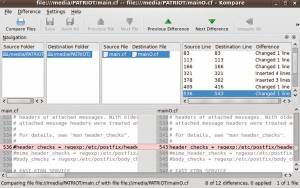
Primerjava dveh nastavitvenih datotek je pogosto opravilo. Najzmogljivejši tovrstni pripomoček je diff, za udobno delo kljub vsemu svetujemo uporabo katere izmed njegovih grafičnih izpeljank, na primer Kompare.
Nepravilna ločljivost namizja
Od začetnega računanja pikslov, ki jih je naša izhodna naprava še zmožna prikazati, smo linuxovci daleč prišli. Navzlic temu je ločljivost zaslona še vedno eden najpogostejših razlogov za sivenje las uporabnikov Linuxa. Pogostokrat se ti problemi prikažejo z zaslonskim sporočilom Out of range, ki nam sporoča, da zastavljene ločljivosti ne bo moč uporabiti. S pritiskom Ctrl+Alt+F1 preklopimo v terminalski način dela. Tu ročno popravimo vnos Section Monitor v datoteki
/etc/X11/xorg.conf.
Za začetek je najlaže pobrisati vse ločljivosti, višje od 1024 x 768, saj boste višje ločljivosti zlahka dodajali kasneje, na namizju.
Pozabljeno geslo
Naslednja pogosta tegoba, pozabljeno geslo, se zgodi tudi najboljšim. Ob vsesplošnem pritisku, da je treba uveljavljati čim težja gesla, je tako nastale umotvore zelo preprosto pozabiti. Sploh, če pri tem početju rad zapletaš. Kljub splošnemu prepričanju, da brez root gesla ni dostopa do sistema, je v zaklenjeni Linux kljub vsemu moč priti. Najprej je treba zagnati računalnik z dodanim ukazom
linux init=/bin/bash,
ki bo zagnal samo osnovno, enouporabniško lupino. Ker v njej ni priključenih trdih diskov, moramo sistemu nanje pokazati s prstom - ukaz
mount -o remount,rw /.
V datoteki /etc/shadow pobrišemo šifrirano geslo poleg root uporabnika in jo shranimo. Po vnovičnem zagonu se lahko v sistem prijavimo brez gesla.
Branje s ključka USB
Čeprav dandanes vsi okusi Linuxa ponujajo samodejno prepoznavo naprav USB, še vedno naletimo na razmeroma veliko težav s tega področja. Če po vklopu naprave v sistem ta ne kaže pozitivnih znakov prepoznave, bo treba delo prevzeti na svoja pleča. Kot root uporabnik ustvarimo ciljni imenik naprave USB (mkdir /mnt/usb) in jo, če poznamo njeno ime, neposredno povežemo z njim (mount /dev/sda1 /mnt/usb). Če samodejna prepoznava datotečnega sistema zataji, uporabimo ukaz
mount -t ntfs /dev/sda1 /mnt/usb.
Včasih sistem prepozna napravo USB, a ji določi drugačno ime, ki je uporabniku neznano. Takrat ob priključitvi preverimo dnevniške datoteke
tail - f /var/log/messages
ali sporočila dmesg.
Panika v jedru
Sporočilo Kernel panic je med linuksovci vsaj tako nezaželeno kot sloviti modri zaslon med uporabniki Oken. Pri slednjem ne more uporabnik pravzaprav narediti nič drugega, kot za dalj časa pritisniti na gumb za izklop sistema, in tako je tudi v primeru sporočila o težavah z jedrom. Navadno gre iskati vzrok med strojno opremo, ki sistem sili do lokacij v pomnilniku, do katerih jedro nima dostopa. Najlaže je posodobiti jedro in upati, da je novejša različica te težave odpravila. Ker je včasih posodabljanje jedra na tako poškodovanem sistemu onemogočeno, je treba najprej jedro degradirati in šele nato namestiti zadnjo različico. Še najbolje je, če lahko težavno strojno opremo natančno identificiramo. V ta namen dodobra pobrskamo po spominu, če smo v zadnjem času računalniku kaj dodajali ali morda nameščali nove gonilnike. V skrajni sili se lotimo fizičnega odstranjevanja posameznih kosov strojne opreme in ob tem spremljamo obnašanje sistema.
Je to dovolj?
Kako torej poskrbeti, da do težav sploh ne pride? Vsi splošni nasveti k temu pripomorejo, zato redno zapisujte dogajanje ob vzdrževanju sistema in, zlasti ob uveljavitvi posameznih sprememb, redno testirajte delovanje računalnika. Lotevajte se le ene stvari hkrati. Pomembne nastavitvene datoteke hranite na varnem mestu. Če uporabljate kakšen pripomoček za shranjevanje izvirnikov, kakršen je na primer Subversion, še toliko bolje. Vse našteto žal zahteva kar nekaj dragocenega časa, a se vse ob prvi veliki težavi desetkratno poplača. Za konec vam želimo dober ulov ob iskanju krivca za nedelovanje računalnika in čim manj na novo postavljenih sistemov. Naj bo slednje res zadnji izhod v sili.







